2018-09-02 22:11:23
我们在使用wps编辑文字时,有时候会给段落文字加边框,让页面整体看起来美观一些,但是很多朋友还不知道怎么单独给一段文字加边框,一起和小凡来看看吧!
1、打开WPS文字中的一篇原始文档,用你鼠标选中需要添加边框的段落,然后把鼠标切换到功能区的“开始”选项,点击“边框”的图标按钮。
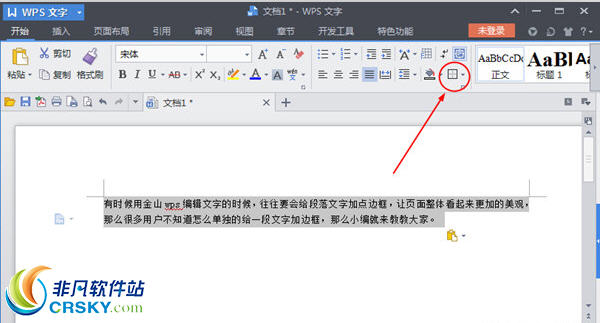
2、在弹出的“边框和底纹”的对话框中,点击“边框”选项,在左侧的设置区域,选择“方框”图标,在中间线型区域拖动滚动条,找到双波浪线,点击颜色的下拉按钮选择自己喜欢的颜色,在应用于下面选择“段落”,然后点击“确定”。之后你的文字就duang的一下加上了边框。
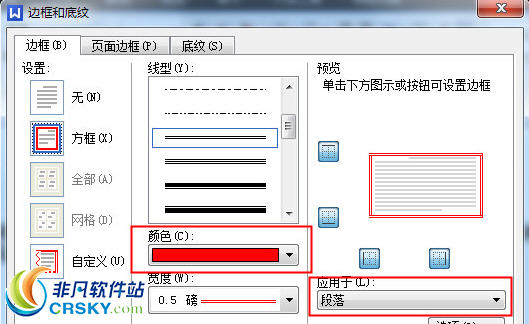
但是在这里需要注意的是,一定你要选中段落后才可以进行操作,而边框和页面边框是两个不同的概念,另外在我们的边框设置中一定要选择应用于“段落”而不是“文字”,若是选择了“文字”边框所出来的效果和“段落边框”的效果是截然不同的。